
![]()
Horaires des Cours.
Consultation d'un Horaire des Cours.
Par le biais du menu : ‘Autres > Organisation de l’Ecole > Horaires de Cours > Consultation’, vous pourrez consulter un Horaire.
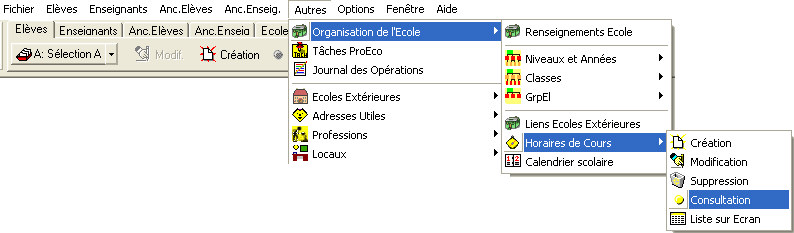
Lorsque la fenêtre de consultation s’ouvrira, dans le cadre : ‘Choix du Code de l’Horaire :’, introduisez le code de l’horaire que vous souhaitez consulter. Si vous deviez ne plus vous en rappeler, introduisez un point d’interrogation ‘?’ suivi de ‘Enter’. Dans la fenêtre : ‘Liste des Codes Horaires (# codes)’, double-cliquez sur le code adéquat. La fenêtre de liste se fermera et le code se placera automatiquement dans le champ : ‘Code :’.
.jpg)
![]() Ex : A5 GT. Cliquez ensuite sur le bouton :
Ex : A5 GT. Cliquez ensuite sur le bouton : ![]() .
.
La fenêtre de l’horaire de l’Année : ‘A5 GT’ s’affichera alors en mode ‘Consultation’ exclusive. Tous les champs seront grisés et il vous sera impossible d’apporter quelque modification à cet Horaire.
![]() Notez : Les informations affichées dans la fenêtre ci-dessous sont purement informatives
Notez : Les informations affichées dans la fenêtre ci-dessous sont purement informatives
et ne reflèteront pas forcément celles que vous affichera votre PROECO.
.jpg)
Les fonctions spécifiques à cette fenêtre :
|
|
Fermer la fenêtre. |